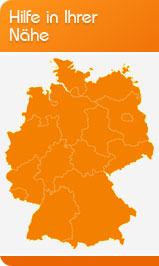Jeder kennt das Problem: Eine oder mehrere Dateien, von denen man der Meinung ist sie nicht mehr zu benötigen, landen im Papierkorb. Nach einer gewissen Zeit ist dieser jedoch „voll“ und wird auf die Schnelle geleert. Was aber wenn auf diesem Weg Dateien „gelöscht“ wurden, die vielleicht doch nicht so unwichtig waren? In diesem Fall hilft nur die Datenwiederherstellung aus dem Papierkorb. Im Folgenden wollen wir kurz das Tool Data Rescue II von Prosoft vorstellen, mit dessen Hilfe diese Daten wiederhergestellt werden können.
Zunächst muss die Software Data Rescue II auf der Webseite des Herstellers heruntergeladen werden. In der Demo Version kann eine Datei mit einer Größe von bis zu 5 MB aus dem Papierkorb wiederhergestellt werden. Handelt es sich um mehrere oder eine größere Datei, bleibt leider nur die Software für 99$ (Personal License) zu kaufen.
- Nach der Installation und dem Start der Software kann im ersten Schritt zwischen „Assistant“ und „Expert Mode“ gewählt werden. Wir schlagen hier den „Assistenten“ als Wahl vor.
- Im zweiten Schritt muss nun eine Festplatte oder ein Laufwerk ausgewählt werden. Wir wählen hier die „Macintosh HD“ aus.
- In Schritt 3 wird eine temporäre Speichermöglichkeit für Data Rescue ausgewählt. Es kann sich hierbei um externe Festplatte, ein weiteres Laufwerk, etc. handeln. Die zu scannende Platte, in unserem Fall die Macintosh HD, kann nicht gewählt werden. Was die Speicherkapazität der temporären Festplatte / des Laufwerks angeht, sollte laut Data Rescue II 1% der Kapazität des zu scannenden Mediums ausreichen.
- Schritt 4 besteht in der Auswahl der Scan Methode. Für unseren Fall, das versehentliche Löschen von Dateien, sollte die Option „Deleted Files Scan“ ausgewählt werden.
- Schritt 5 bringt ein Bestätigungsfenster in dem noch mal alle Einstellungen aufgelistet werden. Durch das Drücken auf „Continue“ wird nun der Scan Prozess gestartet.
- *Warten* 🙂
- Nach dem der Scan durchlaufen ist, wird in Schritt 7 eine Zusammenfassung des Scan-Ergebnisses angezeigt. Durch einen erneuten Klick auf „Continue“ gelangt man zu Schritt 8
- Hier erfolgt eine Detail-Auflistung der gefunden Dateien. Wie beim Mac gewohnt, kann nun durch die Ordner und Verzeichnisstruktur navigiert werden. Spätestens in diesem Schritt sollte die geliebte Datei / die Dateien wieder auftauchen. Durch das Setzen der Haken in der jeweiligen Checkbox können die Dateien nun für die Wiederherstellung vorbereitet werden.
- Sind alle Dateien ausgewählt, erfolgt im letzten Schritt die Wiederherstellung der Daten. Dies geschieht durch einen Klick auf den Button „Recover“ und die anschließende Auswahl das Zielverzeichnises in dem die wiederhergestellten Daten gespeichert werden sollen.
- Fertig!
Sollten die gelöschten Daten auf diese Weise nicht wiederhergestellt werden können, bleibt in vielen Fällen nur noch Einsatz eines Profis. Über unser Kontaktformular oder die Service Nummer +49 171 1168556 können Sie natürlich gerne Kontakt mit uns aufnehmen. Wir helfen Ihnen gerne weiter!